| Win11怎么打开注册表?Win11打开注册表的两种方法 | 您所在的位置:网站首页 › 怎么打开注册表文件管理器 › Win11怎么打开注册表?Win11打开注册表的两种方法 |
Win11怎么打开注册表?Win11打开注册表的两种方法
|
注册表是Windows中的一个重要的数据库,其中存放着各种参数,直接控制着Windows的启动、硬件驱动程序的装载以及一些Windows应用程序的运行,从而在整个系统中起着核心作用。很多用户都在问应该如何打开注册表,对此今天小编将为大家带来Win11打开注册表的两种方法,我们一起来看看吧。 Win11打开注册表的方法: 方法一: 1、我们同时按下“win+R键”打开运行窗口。 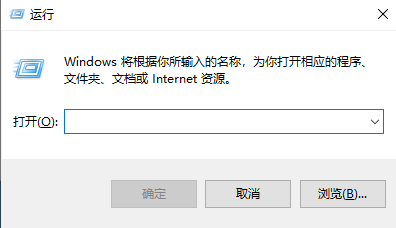
2、然后输入命令“regedit”回车确认。 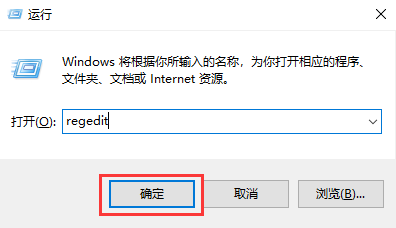
3、进入到注册表编辑器页面。 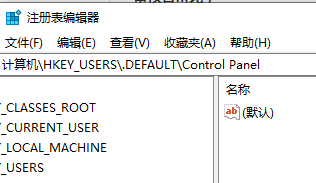
方法二: 1、首先我们打开Win11系统桌面,找到“此电脑”。 
2、进入到页面后我们找到本地磁盘(C:)点击打开。 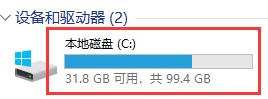
3、打开之后我们找到“Windows‘文件夹,打开进入。 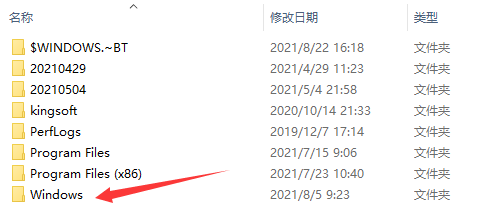
4、找到”regedit.exe“并双击打开进入到注册表编辑器中。 
|
【本文地址】
公司简介
联系我们